Az MPEG konvertálása MP4-re: 5 legjobb videó konverter, amelyet érdemes kipróbálni
Készen áll arra, hogy az elkészült projektet a nyilvánosság elé tárja. Nincs más dolga, mint exportálni olyan formátumba, amely kompatibilis az eszközével. Az MPEG a videotömörítés kedvelt formátumszabványa. Magas tömörítési arány érhető el anélkül, hogy a videó minősége jelentősen csökkenne. Ennél a szabványnál a leggyakrabban használt fájlkiterjesztések az .mpeg és az .mp4. Az MPEG-1 vagy MPEG-2 videokodekek az MPEG videók tömörítésére szolgálnak. A modernebb MPEG-4 szabvány, amely az egyik legszélesebb körben használt videoformátum a felvételek számítógépeken és mobileszközökön történő tárolására, az MP4 alapjaként szolgál. Ebből a bejegyzésből megtudhatja, hogy milyen legjobb módokat próbálhat meg fordulni MPEG MP4-re asztali és mobil eszközökön. Szóval olvass a végéig.
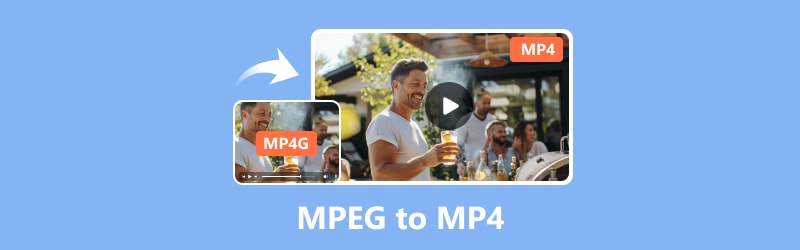
OLDAL TARTALMA
1. rész. MPEG konvertálása MP4-re az asztalon
Használja a Vidmore Video Convertert az MPEG MP4-re konvertálásához
A videó formátumának megváltoztatásának egyik módja a konvertáló szoftver használata; A Vidmore MPEG–MP4 konverter ingyenes próbaverzióra elérhető. Vidmore Video Converter könnyen használható felülettel és számos figyelemre méltó funkcióval rendelkezik, amelyek megfelelnek a videók konvertálásával kapcsolatos különféle igényeknek. Ennek eredményeként a felhasználók konverziós folyamatai leegyszerűsödnek. Ezenkívül számos bemeneti és kimeneti formátumot is alkalmaz. Népszerűek, köztük MP4, AVI, MKV, MOV, M4V és mások.
Ennek az eszköznek az egyik figyelemre méltó előnye a zökkenőmentes 4K UHD videokonverzió kezelése. Ezenkívül könnyedén létrehozhat vízjeleket, alkalmazhat effektusokat, vághat, vághat, egyesíthet stb. Ez a szoftver akár 50-szer gyorsabb konverziós arányt ígér. A kimeneti minőséget ugyanakkor kiválóan tartja. Így ez egy jó lehetőség azok számára, akik megbízható videokonvertáló eszközt keresnek. A következőképpen konvertálhatja MPEG-et MP4-re ezzel a szoftverrel:
Előnyök
- Funkciókban gazdag forrásokat kínál, amelyeket hang- és videószerkesztéshez használhat.
- Számos audio- és videoformátumot támogat.
- Támogatja a 4K UHD felbontást.
- Kötegelt átalakítást kínál.
Hátrányok
- Nem ingyenes, és korlátozott ingyenes próbaidőszakra érhető el.
1. lépés. Töltse le és telepítse a szoftvert Vidmore Video Converter a számítógépeden.
2. lépés. Húzza át a konvertálni kívánt MPEG fájlokat az eszközben, vagy kattintson a Fájlok hozzáadása fülre. A középső plusz jelzésre kattintva is megnyithatja a helyi tárhelyet.
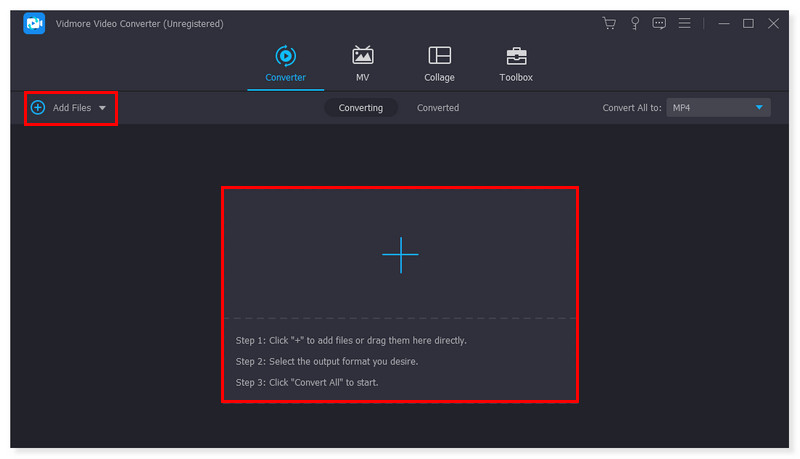
3. lépés Miután hozzáadta a fájlokat, állítsa a kimeneti formátumot MP4-re. Kattintson a fájl melletti legördülő menüre. Lehetőség van arra is, hogy az egyes előre beállított formátumokat tetszés szerint módosítsa.
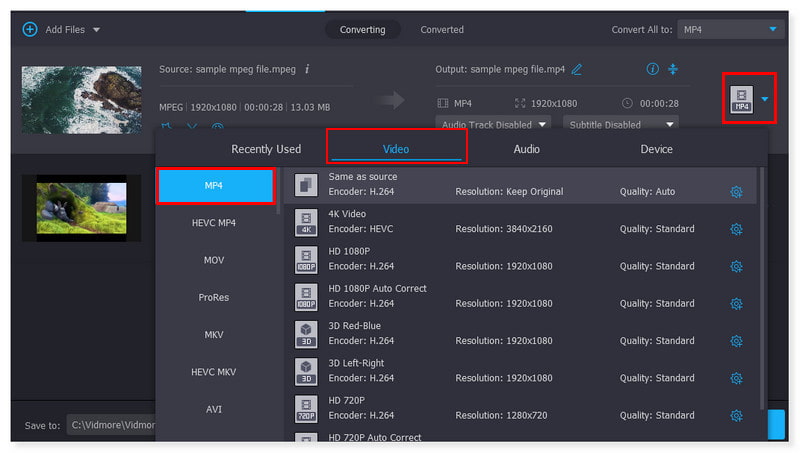
4. lépés Ha végzett a fájl módosításával, kattintson az Összes konvertálása gombra a konvertálás megkezdéséhez. Ezek az alapvető lépések, amelyeket követhet az MPEG MP4-re konvertálásához Windows 10 rendszeren ezzel az eszközzel.
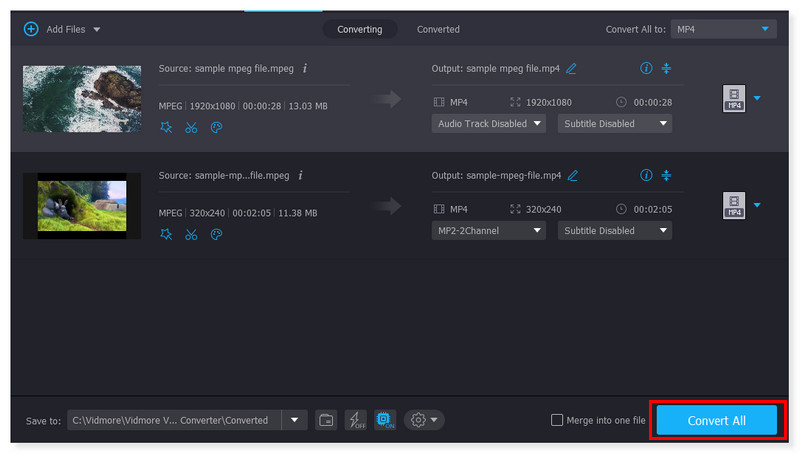
Módosítsa az MPEG-et MP4-re a Vidmore Free Video Converter Online segítségével
Ha inkább olyan konvertert szeretne, amelyhez csak online férhet hozzá, akkor nagyon javaslom a Vidmore Ingyenes Online Video Converter. Ez egy felhasználóbarát, 100% ingyenes webes eszköz, amely kompatibilis az általános audio- és videoformátumokkal. Támogatja az MP4, AVI, M4V, WebM, FLV, MOV, MP3 stb. fájlokat. Windows és macOS rendszerre is elérhető. Ezzel az eszközzel filmeket konvertálhat 1080p HD, 720p HD és SD formátumba anélkül, hogy a minőség feláldozása lenne a jelenlegi böngészőkben. Harmadik féltől származó szoftverek telepítése nem szükséges, és tetszőleges számú videót konvertálhat. A Vidmore-nak nincsenek méretkorlátozásai, és más konvertáló webhelyekkel ellentétben nem igényel regisztrációt. Ha ingyenes audio- és videofájlokat kell konvertálnia, ez az ingyenes konverter óriási segítség. Íme a lépések az MPEG MP4-re konvertálásához online és ingyenesen:
Előnyök
- Korlátlan átalakítást kínál ingyenesen.
- Könnyű hozzáférés az interneten, telepítés nélkül.
- A fájlformátumok széles skáláját kínálja és támogatja.
- Támogatja a kötegelt átalakítást.
Hátrányok
- A hang- és videószerkesztés támogatásának hiánya.
1. lépés. Menjen a webhelyre Vidmore Ingyenes Online Video Converter. Ha először használja ezt az eszközt, először le kell töltenie a Vidmore Launchert, hogy teljes mértékben hozzáférhessen.
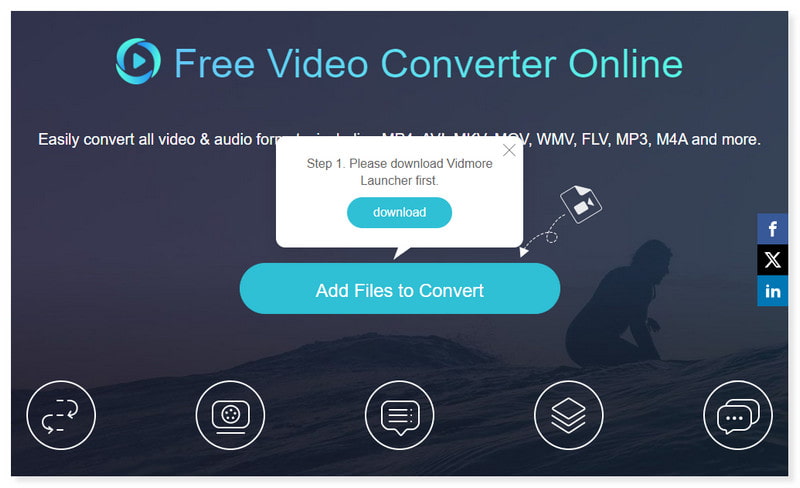
2. lépés. A fájlok megnyitásához kattintson az oldal közepén található Konvertálni kívánt fájlok hozzáadása lehetőségre. Válassza ki a konvertálni kívánt MPEG fájlokat a helyi mappából, majd kattintson a Megnyitás gombra.
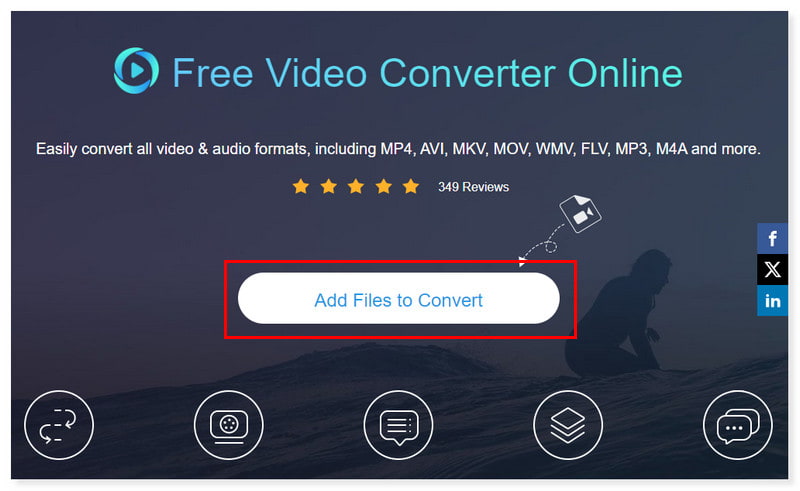
3. lépés Miután hozzáadta a fájlt, állítsa a kimeneti formátumot MP4-re. A kimeneti formátum beállítását a Beállítások fogaskerék ikonra kattintva módosíthatja. Ha elkészült, kattintson az OK gombra.

4. lépés Indítsa el az átalakítást az alábbi Konvertálás gombra kattintva. És ez az! Ezek az alapvető lépések az MPEG filmek MP4 formátumba konvertálásához online a Vidmore Free Converter Online segítségével.
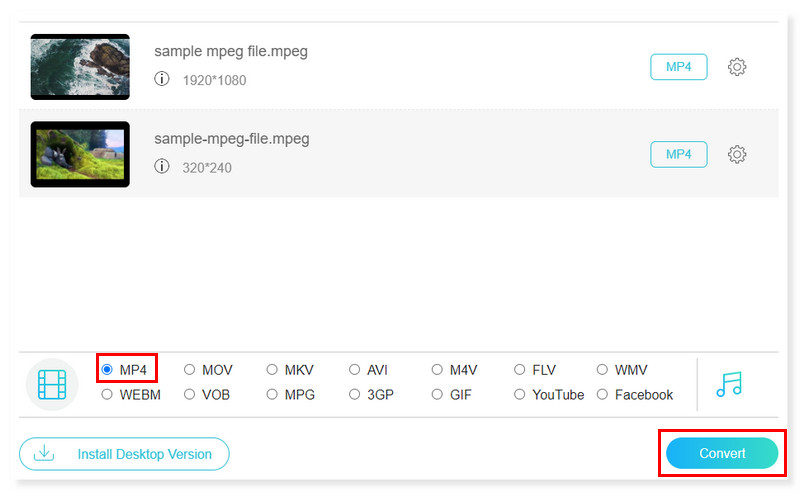
MPEG konvertálása MP4-re az Adobe Premiere segítségével
Az Adobe Premiere Pro az Adobe Systems által kifejlesztett, főként videókhoz készült szerkesztő szoftver. Bőséges funkcióinak köszönhetően könnyen konvertálhatja az MPEG-et MP4-re. A Windows és a MacOS számítógépeken egyaránt fut a Premiere Pro. Ezenkívül képes importálni videót, hangot és grafikát, valamint az újonnan konvertált MPEG videofájlok előállíthatók és exportálhatók a megfelelő formátumra és adathordozóra terjesztés céljából. Lehetőség van állóképek és videók együttes szerkesztésére, miközben a Premiere Pro segítségével videókat készít. Így konvertálhatja MPEG-et MP4-re a Premiere Pro segítségével az alábbi lépések végrehajtásával:
Előnyök
- A Premiere kiváló minőségű videokonverziót kínál, amely minimális vagy semmilyen minőségromlást biztosít az MPEG-fájlok MP4-re konvertálása során.
- Lehetővé teszi a felhasználók számára, hogy személyre szabják a különféle beállításokat, például a bitsebességet, a felbontást és a képkockasebességet, az MP4 kimenetek preferenciáik szerinti optimalizálása során.
- Videoszerkesztési funkciókat kínál a fájlok MP4 formátumba konvertálása előtt, lehetővé téve a felhasználók számára, hogy először módosítsák videójukat.
Hátrányok
- Ez az eszköz nem ingyenes, és meredek tanulási görbéje van, ami a gyakorlati felhasználók számára elsöprő lehet.
1. lépés. Indítsa el az Adobe Premiere programot a számítógépén. Ezután jelölje be a Fájl fület, és válassza az Új lehetőséget MPEG-videófájl feltöltéséhez.
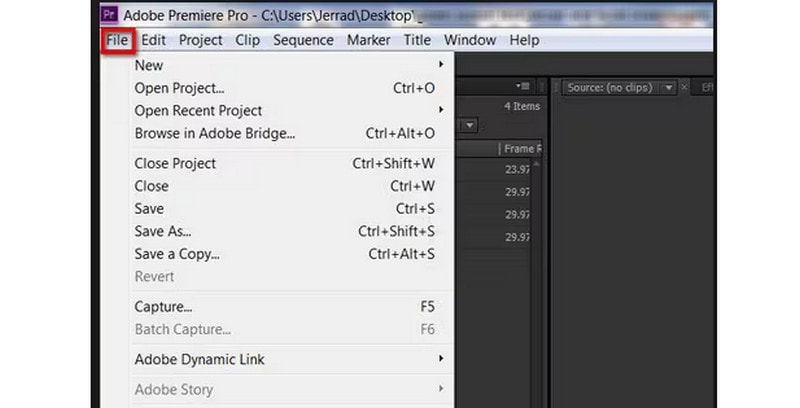
2. lépés. Ha végzett, kattintson újra a Fájl fülre, és válassza az Exportálás lehetőséget. A megjelenő új legördülő menüben válassza a Média lehetőséget.
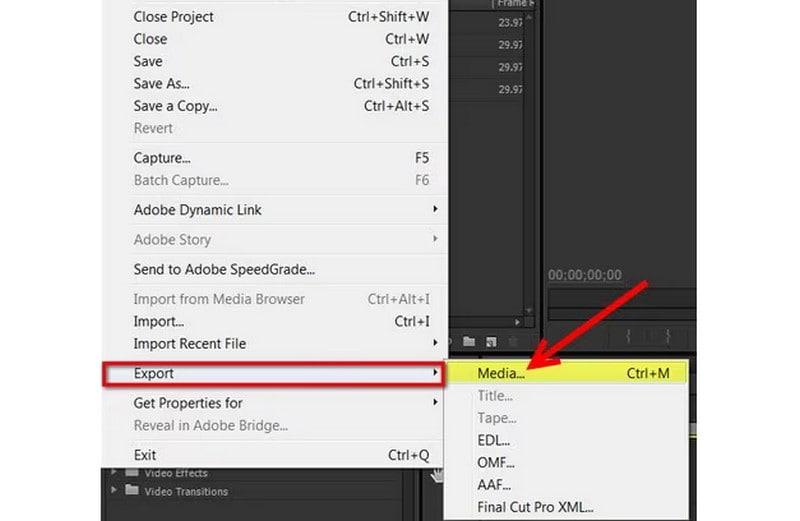
3. lépés A párbeszédpanelen módosítsa a feltöltött fájl exportálási beállításait. Kattintson a Formátum fülre, és állítsa MP4-re. Ha elkészült, kattintson a Mentés és a fájl exportálása gombra. És ez az! Ezeket a lépéseket követheti az MPEG MP4-re konvertálásához Mac rendszeren.
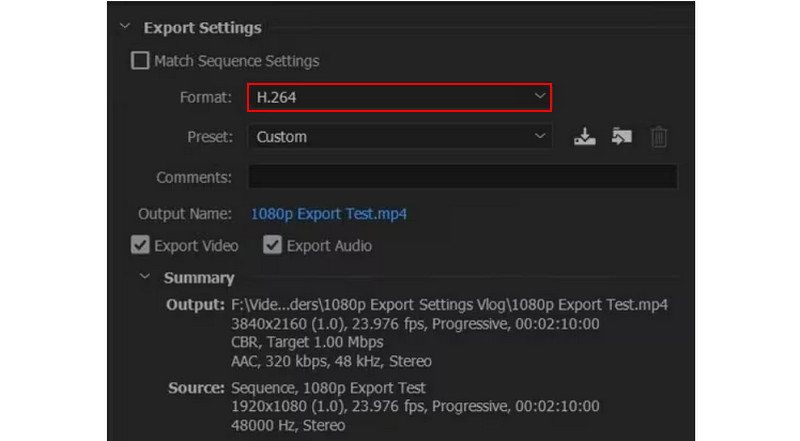
VLC-ben változtassa meg az MPEG-et MP4-re
A VideoLAN által fejlesztett ingyenes és nyílt forráskódú médialejátszó, VLC Media Player sokoldalúságáról ismert, mivel szinte bármilyen videofájlt képes lejátszani. Lehetséges azonban, hogy nem tudja, hogy a VLC az MPEG-videófájlokat is átkódolja szélesebb körben támogatott fájlformátumokba, például MP4-re. Így olyan eszközökön is megtekintheti őket, mint például az iPhone, amelyek nem túl különösek az általuk támogatott fájlformátumokat illetően. A VLC kompatibilis az összes főbb fájltípussal, beleértve az MP4, MPEG, AVI, MOV és még sok más fájlt. A célfájl kodek, a képkockasebesség és egyéb jellemzők a speciális beállításokban választhatók ki. Ellenőrizze az alábbi lépéseket az MPEG MP4-re konvertálásához VLC-ben:
Előnyök
- A VLC egy ingyenes és nyílt forráskódú program minden típusú felhasználó számára.
- Lehetővé teszi a konverziós profilok testreszabását.
- Az átalakítás során a kimenet előnézetét kínálja.
Hátrányok
- Hiányzik a videószerkesztő képessége.
1. lépés. Indítsa el a VLC szoftvert a számítógépén. Kattintson a Média fülre, és válassza a Konvertálás/Mentés lehetőséget a legördülő menüben az MPEG-videófájl feltöltéséhez.
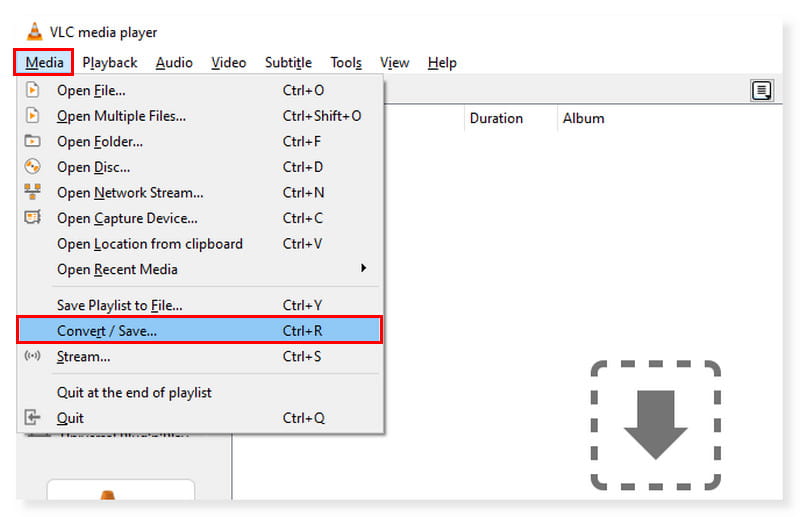
2. lépés. Az új párbeszédpanelen kattintson a Hozzáadás fülre, és válassza ki az átkódolni kívánt fájlokat. Ezután kattintson a Konvertálás/Mentés legördülő gombra, és válassza a Konvertálás lehetőséget.
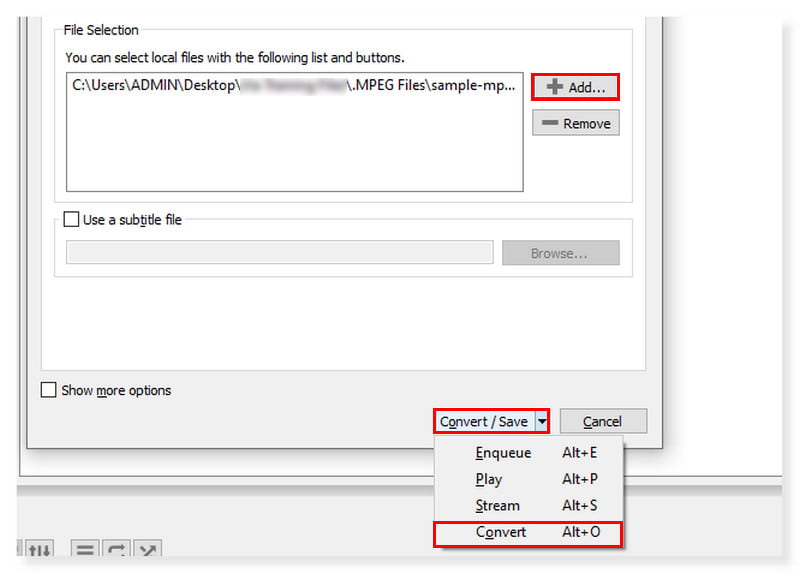
3. lépés Ezt követően egy másik párbeszédpanel jelenik meg. Állítsa a kimeneti formátumot MP4-re, és válassza ki a célfájlt az új konvertált fájlhoz. Ha elkészült, kattintson a Start gombra.
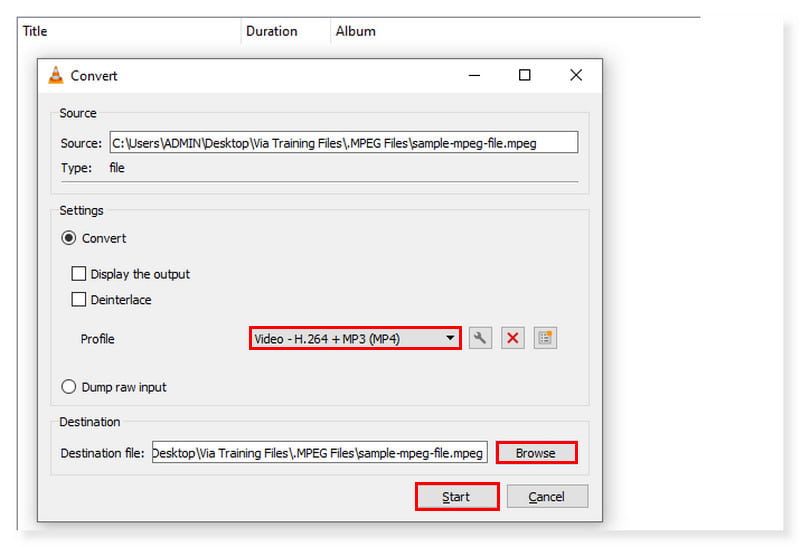
2. rész. Kapcsolja át az MPEG-et MP4-re iPhone és Android készüléken
Tegyük fel, hogy olyan alkalmazást keres, amelyet mobileszközén használhat, akkor itt van a Video Converter, Compressor. Ez a leggyorsabb videó kompresszor és konverter Androidra és iOS-re is elérhető. Szinte minden videóformátumot támogat, beleértve az FLV-t, MTS-t, MPEG-t, MPG-t, WMV-t, M4V-t, MP4-et és még sok mást. Ez az alkalmazás lehetővé teszi az audio- és videofájlok konvertálását, tömörítését és kombinálását. A videofájl felbontása, bitsebessége és videója mind módosítható a beállításokban. Ezenkívül átméretezheti a videót, miközben megőrzi eredeti minőségét. A videofájlok hangformátumokká is konvertálhatók, például WAV, MP3, AAC, AC3, OGG és M4A. Kövesse az alábbi lépéseket az MPEG MP4-re konvertálásához Androidon:
Előnyök
- Támogatja a 4K felbontást.
- Támogatja a video- és hangtömörítést.
- Könnyen használható felület.
Hátrányok
- Rengeteg hirdetés a felületen.
1. lépés. Először is, miután letöltötte az alkalmazást, indítsa el okostelefonján. Kattintson a Konvertálás vagy a Tömörítés lehetőségre a felületen az átkódolni kívánt MPEG fájl feltöltéséhez.
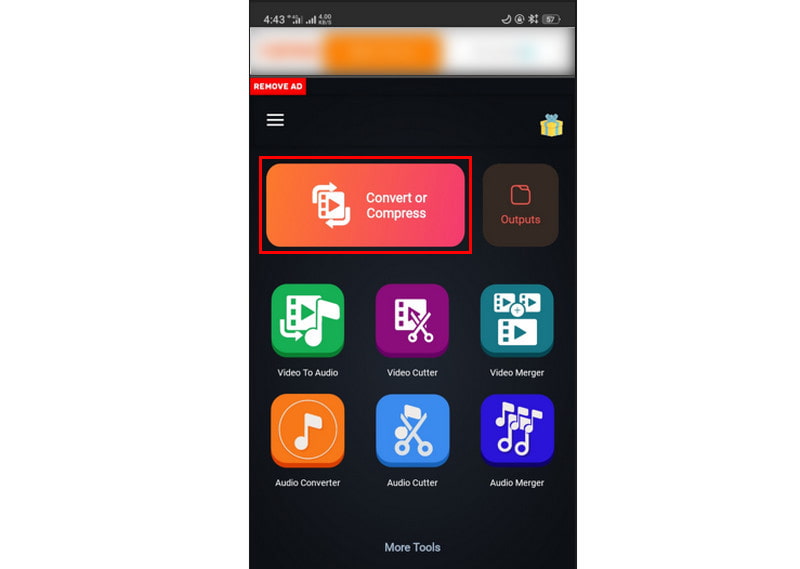
2. lépés. Ha elkészült, módosíthatja a beállításokat a kívánt módon. Ezután állítsa a kimeneti formátumot MP4-re.
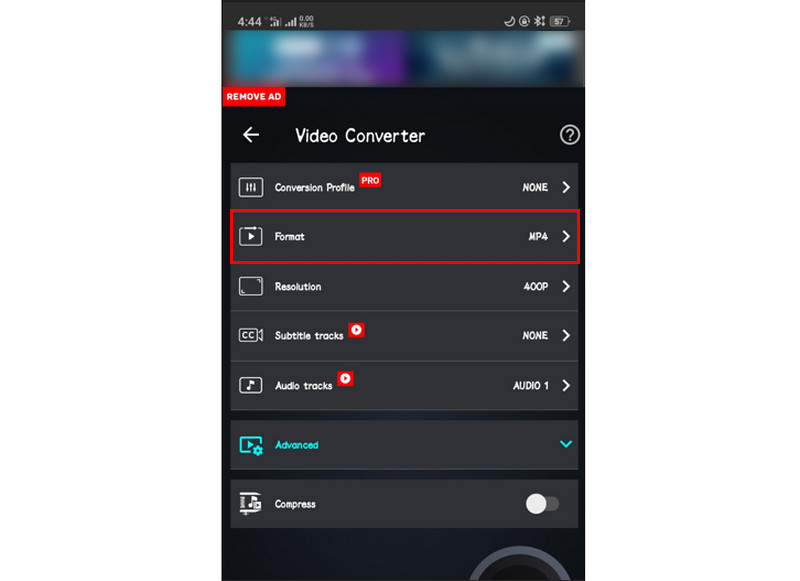
3. lépés Ezután átkódolhatja a videofájlt. Kattintson az alábbi Konvertálás gombra a folyamat elindításához, és várja meg, amíg befejeződik. Ezt az útmutatót arra is használhatja, hogy MPEG-et MP4-re konvertáljon iPhone-on ezzel az alkalmazással.
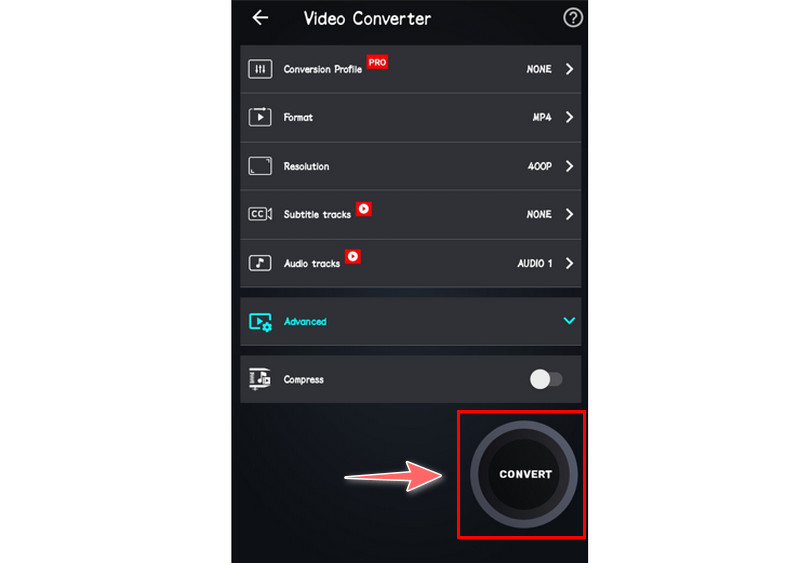
3. rész. GYIK az MPEG-ről MP4-re
Az MPEG ugyanaz, mint az MP4?
Az "MP4" és az "MPEG-4" nevek értelmezése nem azonos, annak ellenére, hogy az MPEG-4 az MP4 szabvány teljes neve. A videotartalom MP4-fájlokba kódolásának szabványa az MPEG-4, az MP4 pedig a digitális tárolófájlformátum. Az MPEG-4 szabvány az MP4 fájlokban található videóanyag kódolására szolgál.
Átalakíthatom az MPEG-et MP4 FFmpeg formátumba?
Teljes mértékben igen. Az FFmpeg egy jól ismert parancssori eszköz hang és videó rögzítésére, átkódolására és streamelésére. Használható MPEG fájlok MP4 fájlokká konvertálására is. Mindazonáltal azok, akik MPG-t MP4-re szeretnének konvertálni, azt tapasztalják, hogy a parancssori módszer valamivel nehezebb. Egy új parancs helyes bevitele a folyamat során tovább tart, ha parancshiba lép fel. Az újoncoknak feltétlenül kerülniük kell egy ilyen időigényes eszköz használatát.
Hogyan lehet MPEG-et MP4-re konvertálni a HandBrake-ben?
1. lépés. Jelölje be a Videó fület, és állítsa be a következőket a beállításokban: A Video Codec-et H. 264 (x264) értékre kell állítani. A képkockasebességnek legfeljebb 30 fps-nek kell lennie.
2. lépés. Ezután jelölje be az Eszközök menüt, és válassza a Beállítások menüpontot.
3. lépés Kattintson a Kimeneti fájlok elemre, és győződjön meg arról, hogy az Mindig használja az MP4 lehetőséget.
Következtetés
Ha eléred ezt a részt, már tudod, milyen módokon próbálhatsz változtatni MPEG MP4-re. Ennek elolvasásával további lehetőségeket kínál az ideális konverter kiválasztásához. Az összes ilyen konverter közül a Vidmore Video Converter a legfigyelemreméltóbb. Amellett, hogy számos támogatott formátummal rendelkezik, számos szerkesztési lehetőséggel is rendelkezik. Akkor is jó választás, ha egyszerűen használható és hatékony konvertert keres. Tehát töltse le most, hogy minden funkcióját kihasználhassa.


